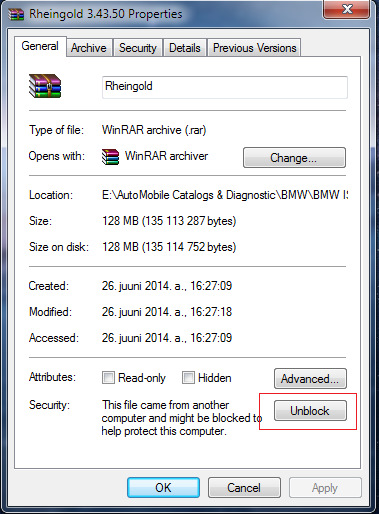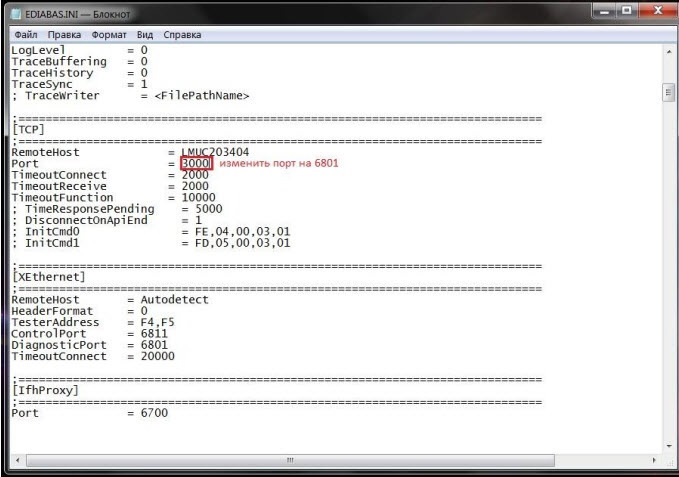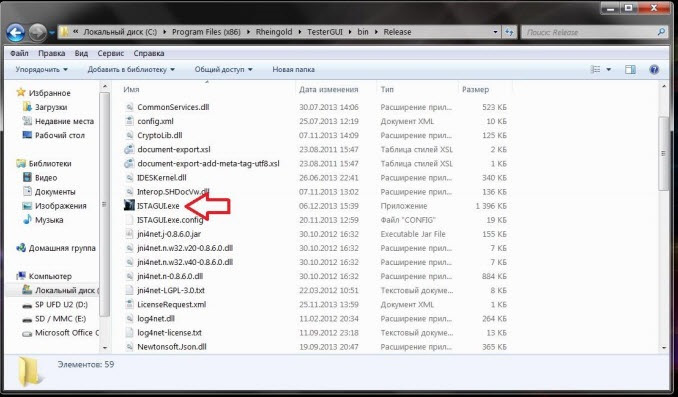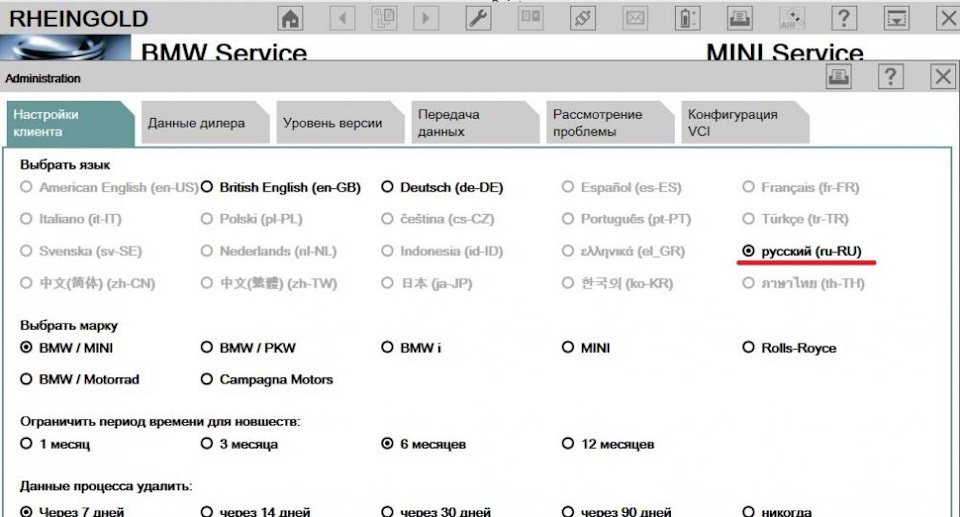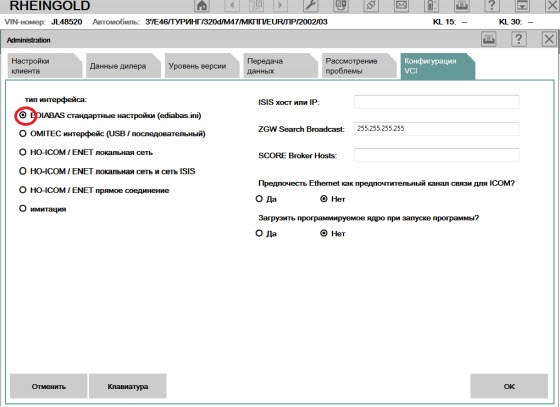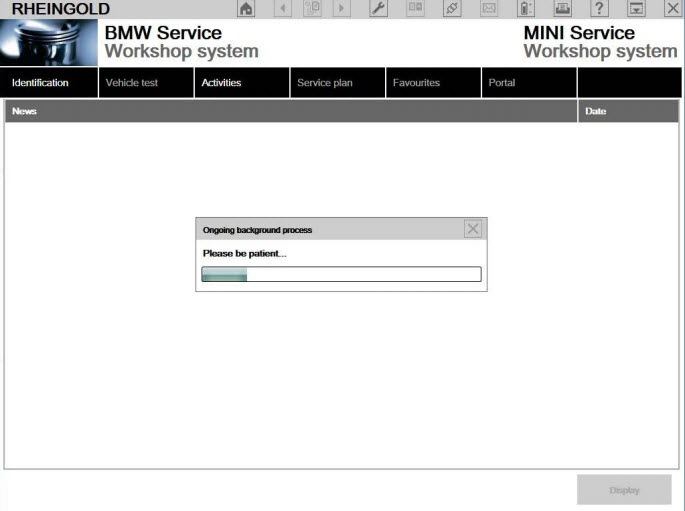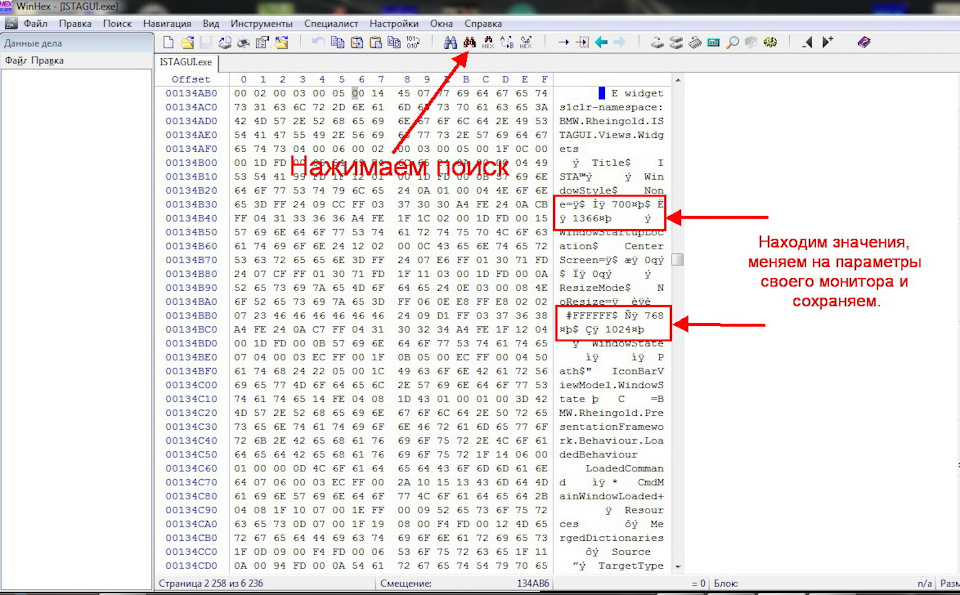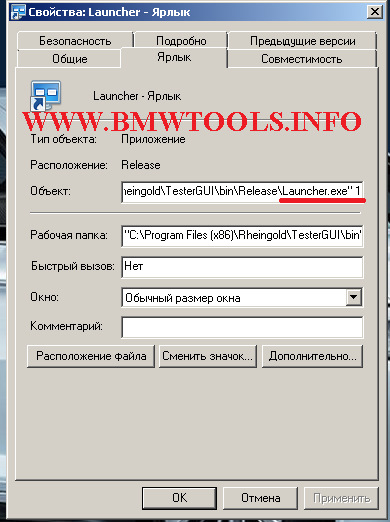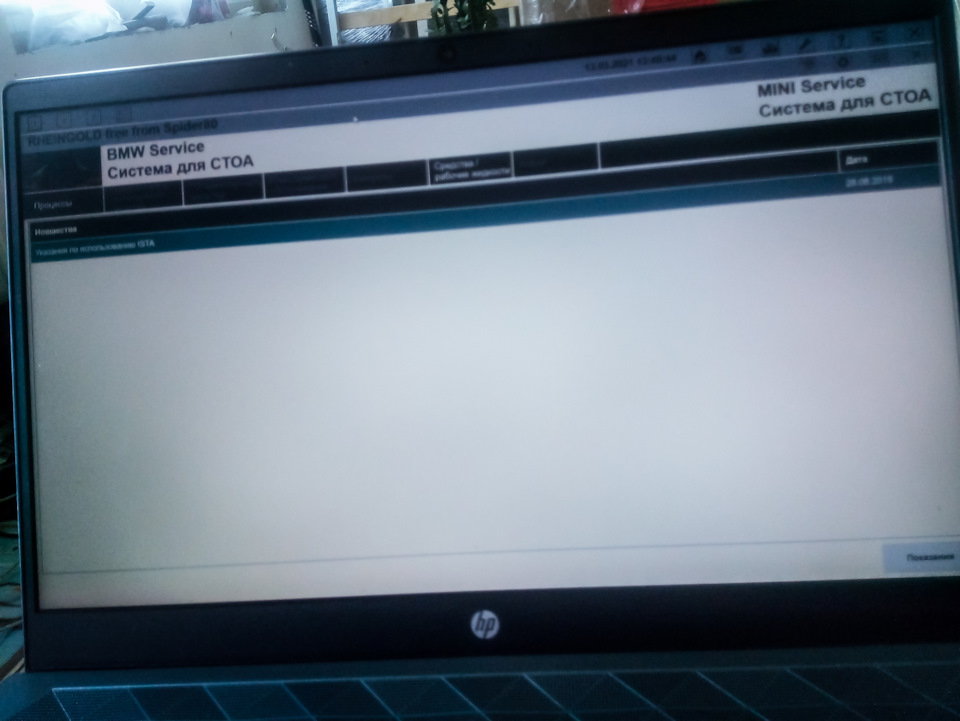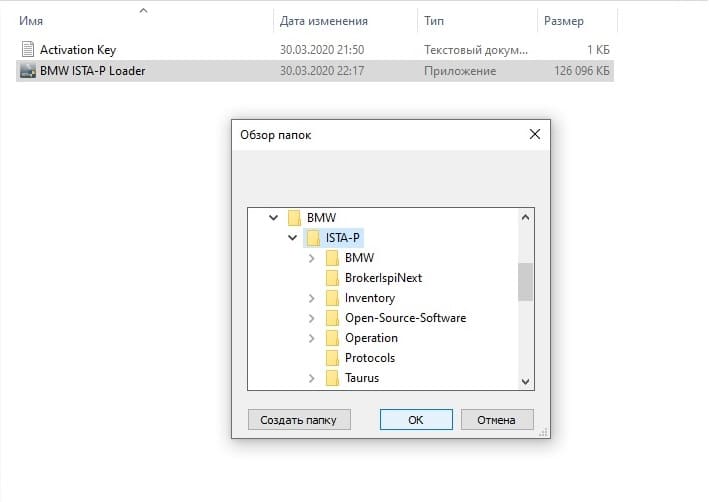Как установить ista bmw
Установка BMW ISTA/D Rheingold 3.47.10
Установил ПО для диагностики блоков своего железного друга.
BMW Rheingold система диагностики автомобилей. BMW Rheingold это замена диагностической программы BMW ISTA/D версий 2.XX.
Для работы программы нужен Ediabas 7.3.0 (находится в составе BMW Standard Tools 2.12) и установленные драйверы на шнурок, поэтому обязательно с начала устанавливаем BMW Standard Tools 2.12, описано тут — www.drive2.ru/l/458011465228533317/
Скачиваем сам архив с программой BMW ISTA/D Rheingold 3.47.10 — rutracker.org/forum/viewtopic.php?t=4920175, по поводу блокировки RuTracker.org здесь
Для работы программы нужен NET Framework 4.0 или 4.5 не ниже, скачать можно тут — www.microsoft.com/ru-ru/d…oad/details.aspx?id=30653
Перед распаковкой архива обязательно разблокируйте его
1) Распаковываем архив для Windows x86 в C:/Program Files/
для Windows x64 в папку C:/Program Files (x86)/ Папку можно при желании называть Rheingold для удобства.
2) Заходим в распакованную папку на С:/ диске, находим файлы и поочередно устанавливаем vcredist_x86.exe и vs90_piaredist.exe
3) Прописываем порт 6801 в c:\ediabas\bin\ediabas.ini.
4) Можем запускать программу. Ее местонахождение Rheingold/TesterGUI/bin/Release/ISTAGUI.exe
5) В первой вкладке «client settings» можем выбрать русский язык
6) Настраиваем Ediabas для своего интерфейса (кабеля).Открываем Rheingold, настройки, открываем раздел Конфигурация VCI и выбираем Ediabas
P.S. Можно изменить разрешение экрана самой программы BMW Rheingold под параметры своего монитора, если ваше разрешение монитора, меньше 1024, это, что бы использовалась пространство по максимуму.
1) скачать (если у вас нет ее) программу WinHex например отсюда — rutracker.org/forum/viewtopic.php?t=5062048
2) устанавливаем программу WinHex, запускаем и в самой программе открываем файл Rheingold название файла:ISTAGUI.exe его путь ваш диск: *\Rheingold\TesterGUI\bin\Release\ISTAGUI.exe
3) Нажимаем на поиск и вводим параметры экрана 1024, после того как нашли. Меняете цифры под свое разрешение экрана и сохраняете файл… Оно там в 2х местах хранится. Все два значения нужно изменить под свое.По ширине 1980 максимальное, по высоте 999 это максимальная высота. причем минимальное разрешение у вашего компьютера по высоте должно быть не менее 1024, если меньше то низ не увидите.
5) Если программа установлена на нетбук с экраном 10″ и максимальным разрешение монитора 1024х600 по предыдущие способы не помогут полноценно увидеть меню программы, так как в Rheingold установлены минимальное разрешение программы 1024х768. Но и тут есть выход…Нужно в реестре самой операционной системы, изменить один параметр → Display1_DownScalingSupported и изменить его значение с 0 на 1. После перезагрузки в настройках появятся два виртуальных разрешения 1024×768 и 1152×864. Более подробно можно увидеть в видео (видос не мой)…
Установка Rheingold «ISTA-D» 04.2020версия
Надоело мне терпеть без грамотность авто-сервисов! Когда заезжаю в автосервис работники при виде BMW, готовы вокруг машины с бубнами танцевать чтоб хоть как то её сделать, устранить какую либо причину! Нет специалистов! Решился на скачивание Рейнгольда! Нашёл Рейнгольд, он оказался двух версий, точнее объёма данных, первая версия около 10гб, а вторая на 162гб…) Выбрал версию на 162гб. Места не хватило, пришлось купить 1терабайт, для нужд БМВ) Не знаю почему, то с Торента скорость скачивания очень маленькая и не стабильная…, скачивалось 3дня…, 3дня не выключал Бук, думал перегиеется или сожгется пока я сплю.
В итоге скачал! Рад до жопы. Потом день ещё разбирался как и что установить.
Установил! Это было самое лёгкое! Пришло время знакомить Кабель с Буком, чтоб Бук его видел. Начал кабель приписывать через «айпишники», приписывать » маски, шлюзы» — не помогло. Было всё проще, надо было просто драйвера поставить!
Ура! Бук увидел шрур…, тут же ночью по бежал к машине!))) На радостях в 4утра начал прозванивать машину! И что я вижу?))))) А вижу я 57ошибок)))) Думаю ну пипец…) Хотя каждый раз когда за езжал в сервис просил чтоб на ошибки всю машину позвонили. Я так и не понял толи у сервиса программа/оборудование старое, толи обманывали меня…, но откуда за месяц 57ошибок по всей машине, от лампочки до форсунок. Я с Октября не открывал панораму, и она у меня хорошо работает а по ней ошибка…, ошибке по всей машине…, такое ощущение что ещё от старого хозяина. Все ошибки удалил, диагностика показала что блок cd-черенжера не отзывается.
В итоге остались ошибки: sd-черенжер, высокий износ масла в АКПП
Пользуясь случаем поднял «жопу» на 4см! Тоесть: у передней оси от нижнего борта диска вертикально, до арки крыла 170см, а на зад я пневму поднял через программу на 174см!
На лето думаю другие диски ставить 20-22размера и расширение на кузов, и проставки на ступицы на зад — и будет чётко!
Вторая часть инструкции по установке Rheingold, в части установки ISTA P
Для сканеров BMW ENET и ICOM потребуется другая настройка ISTA D и ISTA P. Об этом будет дополнительная инструкция позже.
Данная инструкция по установке ISTA P предназначена для покупателей нашего интернет-магазина. Всякая консультация по вопросам установки комплекса программ Rheingold осуществляется на платной основе.
Далее заходим в папку Tools и устанавливаем приложение NetworkTool.
2. Далее распаковываем файл ISTA-P 3.67.0.000 из папки BMW. Путь для разархивации рекомендую D:\BMW.
3. После переходим в ранее скачанную папку BMW, затем в папку Tools. Далее в папку ISTA-P Loader и затем папку ISTA-P Loader 6.1 копируем на локальный диск C в папку Program Files.
4. Заходим в скопированную папку ISTA-P Loader 6.1 и запускаем приложение BMW ISTA-P Loader. Появиться окно, требующее ввести активационный код.
5. В папке по пути C:\Program Files\ISTA-P Loader 6.1 Вы найдете текстовый документ с названием Activation Key. Откройте данный документ и скопируйте из него код.
6. Вставьте скопированный код в окно и нажмите кнопку «Continue». После этого программа для сканера БМВ ISTA P закроется.
7. Запускаем BMW ISTA P Loader заново. И нажимаем кнопку «Manual Search».
8. Далее выбираем путь к распакованной папке ISTA-P. Он будет выглядеть так – D:\BMW\ISTA-P и нажимаем кнопку «ОК».
9. В раскрывшемся окне выбираем язык, расширение экрана и ставим птичку в строке «Expert Mode» после жмем кнопку «SAVE».
10. Продолжаем установку ISTA P и в новом окне нас предупреждают о проблеме с масштабированием текста. В Windows 8, 8.1 и 10 масштабирование равно 125%, а мы ставим птичку в строке «Always ignore this message» тем самым выставляем масштабирование равное 100% и жмем кнопку «Continue».
11. В следующем окне жмем кнопку «SAVE». Данные можно и заполнить на Ваше усмотрение.
12. Далее запускаем эмулятор для сканера БМВ INPA K+DCAN USB.
Если у Вас появляются окна с названием «Оповещение безопасности Windows» смело нажимайте кнопку «Разрешить доступ». Программа вносит изменения в работу Брандмауэра.
Немного информации о настройках программы для сканера БМВ после установки ISTA P.
Нажав кнопку «i» и далее выбрав строку «Reset Settings» программа закроется и Вы сможете изменить настройки, в части смены языка, разрешения экрана и информацию дилера.
Инструкция по установке Rheingold (ISTA D версия 4.20.31) для сканеров БМВ (BMW INPA K Dcan)
В данной инструкции подробно расписаны шаги, которые необходимо выполнить при установке программного обеспечение Rheingold. В частности, программ ISTA D или ISTA + версии 4.20.31, а также INPA 5.0.6, NCS-Expert tool, WinKFP, Tool32, BMW Coding Tool, NcsDummy.
Примечание! Rheingold, ISTA D или ISTA+ и ISTA P условно одна и та же программа, но имевшее различные названия в зависимости от времени. В настоящее время Rheingold разделена на ISTA D и ISTA P.
В данной инструкции описана установка Rheingold для сканера БМВ INPA K Dcan с переключателем.
Также инструкция по установке Rheingold разработана для наших покупателей с минимальными знаниями персонального компьютера. И исходя из этой информации настоятельно просим не обращаться к нашим специалистам за помощью если вы приобретали сканер БМВ INPA K Dcan в другом магазине. В Вашем случае рекомендуем Вам заказать установку Rheingold у наших специалистов на платной основе или приобрести флешку с настроенной виртуальной машиной.
Перед началом установки отключите все антивирусные программы и защитник Windows. Вы должны знать, как открыть диспетчер устройств, как открыть заархивированную папку и как скачать с Rheingold с помощью торрента и остальные простые действия с персональным компьютером.
И так начнем установку Rheingold для сканера БМВ INPA K Dcan.
1. Скачать по ссылке комплекс программного обеспечения Rheingold, содержащий в себе ISTA +, ISTA P, INPA и многое другое. https://rutracker.org/forum/viewtopic.php?t=5808407
Для скачивания вам понадобиться торрент-клиент https://www.utorrent.com/intl/ru/desktop и зарегистрироваться на rutracker.org.
2. Переходим в скачанную папку BMW, далее в папку Tools и в последующем в папку EDIABAS. Из папки EDIABAS запускаем приложение Patched_EDIABAS_7.3.0.
2.1. В появившемся окне жмем кнопку «Next». И в следующем окне также нажимаем «Next».

2.2. Далее жмем «Install» и ждем завершения установки. После чего жмем кнопку «Finish».
3. Возвращаемся в папку Tools и переходим в папку Java. Из нее устанавливаем приложение Java соответствующее вашей разрядности Windows. Если используете Windows 32-х битной разрядности, то запускаем jre-8u231-windows-i586. Если Windows 64-х битная, то запускаем jre-8u231-windows-x64. Если не знаете, как узнать разрядность Вашей Windows ставьте jre-8u231-windows—i586.
3.1. Нажимаем кнопку «Install» и ждем установки.
3.2. Далее жмем кнопку «Close». Процесс установки Java завершен.
Для опытных пользователем персональным компьютером я оставляю ссылку на свежую версию Java https://java.com/ru/download/
4. Возвращаемся в папку Tools и входим в папку vcredist. Из данной папки устанавливаем все программы: VCRedist 2005-2019 x64 и VCRedist 2005-2019 x86. Установка начнётся и завершиться автоматически без Вашего участия.
5.1. Далее из папки Net Framework, которая расположена в папке Tools, устанавливаем все содержимое. Для установки версии Net Framework 4.7.2 и ndp48-x86-x64-allos—enu потребуется подключение к сети Интернет. Также при появлении окна как на фото ниже не стоит паниковать. Данное предупреждение означает, что данные версии Net Framework уже установлены на Ваш компьютер ранее.
Подготовка к установке комплекса программ Rheingold завершена и переходим к установке ISTA D.
6. Открываем скачанную папку BMW и распаковываем архив ISTA-D 4.20.31 на Ваш локальный диск. Например, D:\BMW (прописываете данный путь в строке «Путь для извлечения (если не существует, то будет создан)) и жмем «ОК».
Распаковать архив с помощью программ-архиваторов таких, как 7-Zip или WinRAR. Если используете WinRAR, то перед распаковкой разблокируйте архив. Если у Вас не сходятся контрольные суммы, то обновите Вашу программу-архиватор.
Подсказка. По архиву кликаем правой кнопкой мыши и выбираем пункт «Извлечь файлы…».
7. В папке BMW переходим в папку SQLiteDBs и распаковываем два архива: RU 4.20.30 (для того что бы ПО было на русском языке) и OTHER 4.20.30 (для того что бы работала вкладка «Основные признаки»).
Архивы DE 4.20.30 и EN 4.20.30 распаковывайте если Вам требуется немецкий и английский язык.
8. Возвращаемся в папку Tools и запускаем приложение RCleanerV4.4. Далее жмем «ОК».
9. В этой же папке запускаем ярлыки ISTA-D_Reg_Fix_x64 для Windows 64-х разрядной и ISTA-D_Reg_Fix_x86 – если у Вас 32-х битная Windows. Жмем «Да» и далее «ОК».
10. Переходим на локальный диск D: в папку BMW, далее папка Rheingold, далее папка TesterGUI, далее папка bin, следующая папка Release и в ней находим приложение ISTAGUI. И двойным нажатием левой кнопки мыши запускаем данное приложение.
Запускаться приложение будет долго. А если у Вас компьютер в нехорошем состоянии, то очень долго.
11. В появившемся окне жмем «Next».
12. В полях «Name» и «E-Mail:» вставляем цифру 1 и жмем кнопку «Next».
13. В следующем окне от Вас потребуют вставить ключ лицензии в поле «License:». Данный ключ вы возьмете, перейдя в скачанную папку BMW и далее в папку Tools, там Вы найдете текстовый документ под названием License. Открыв его, вы скопируете все содержимое и вставите в поле «License:». И нажмете кнопку «Next».
14. В новом окне в поле «ISIS» вводим цифру 1 и жмем кнопку «Finish». В следующем окне нажимаем кнопку «ОК». Установка завершена.
15. Возвращаемся в папку D:\BMW\Rheingold\TesterGUI\bin\Release и в ней находим приложение ISTAGUI. Кликаем по нему правой кнопкой мыши, выбираем строку «Отправить» и далее переводим курсор на строку «Рабочий стол (создать ярлык)» и кликаем левой кнопкой мыши.
16. Уже с рабочего стола компьютера запускаем ярлык ISTAGUI (для удобства его можно переименовать в ISTA D).
Зачастую из-за несовпадения разрешения экрана у Вас будет не полностью раскрыт окно ISTA D. Двойным кликом мыши на верхней шапке окна вы раскрываете его полностью.
17. Переходите в настройки ISTAGUI нажав кнопку с гаечным ключом.
18. В следующем окне ставим точку с нужным Вам языком и жмем кнопку «ОК». И далее закрываем программу.
Также программное обеспечение ISTA D дает возможность использовать режим FASTA. Данный режим отвечает за ускорение работы при проведении коротких тестов. Для определения комплектации автомобиля не требуется устанавливать связь со всеми блоками автомобиля. Все данные определяются по VIN номеру автомобиля. Определив комплектацию автомобиля программное обеспечение не тратит время на опрос неустановленных блоков, и тем самым уменьшает время при поиске неисправностей в электронных блоках управления.
А также в режиме FASTA в ISTA D при стирании кодов неисправностей (кодов ошибок) не требуется выключать, а затем включать зажигание автомобиля.
Важно! В новой редакции файлы не нужно переименовывать. Скорее всего режим FASTA включен по умолчанию. После того как выясню наверняка будет дополнено!
Для старой редакции. Для включения режима FASTA переходим по следующему пути – D:\BMW\Rheingold\TesterGUI\bin\Release и находим файл с названием RheingoldSessionController.dll. Кликаем правой кнопкой мыши по данному файлу, выбираем строку «Переименовать» и вписываем следующее название RheingoldSessionController.dll.NoFASTA. А файл с названием RheingoldSessionController.dll.original переименовываем в RheingoldSessionController.dll.
А сейчас перейдем непосредственной к настройке ISTA D для работы с автосканером Inpa K Dcan.
20. Запускаем программу Rheingold, разворачиваем ее на весь экран, как указано в п. 16, и нажимаем на гаечный ключ, как делали в п. 17. Далее переходим во вкладку «Сервисный разъем» и ставим точку в строке «Стандартные настройки Ediabas (ediabas.ini)». И далее жмем кнопку «ОК» в правом нижнем углу окна.
Установка и настройка ISTA D (Rheingold) версии 4.20.31, INPA 5.0.6, NCS-Expert tool, WinKFP, Tool32, BMW Coding Tool, NcsDummy завершена и готова к использованию.
BMW ISTA-D Rheingold. Как установить программу
Rheingold является диагностическим софтом, пришедшим на замену ISTA-D. Сегодня ее взяли на вооружение все официальные дилерские сервисы, но при этом и от прежних версий не спешат отказываться.
Rheingold является диагностическим софтом, пришедшим на замену ISTA-D. Сегодня ее взяли на вооружение все официальные дилерские сервисы, но при этом и от прежних версий не спешат отказываться. После того, как новая версия данного софта будет полностью доработана, старая не будет поддерживаться.
Для работы с более старыми версиями машин BMW привлекают дилерский софт BMW DIS, который так же справляется с диагностированием и кодированием моделей, сошедших с конвейера в период с 1995 по 2009 гг. Эти задачи так же под силу софту BMW INPA EdiaBas.
Основное отличие новой версии заключается в ускоренной работе быстрых тестов. Наличие в новом Rheingold технологии FASTA, дает возможность выявить полную конфигурацию машины и не обходить для этого все блоки. Определение данных производится по VIN-номеру, и этого вполне достаточно, чтобы узнать все о комплектации. Благодаря тому, что не надо проверять каждый блок на предмет ошибок, тест выполняется очень оперативно. Претерпел изменения и процесс стирания ошибок: софтом теперь выполняется автоматическое отключение и включение зажигания.
Rheingold не очень требователен в системных параметрах: ему будет достаточно Windows 7, подойдет и любая более поздняя версия, чтобы софт работал корректно, а оперативную память он практические не «ест». Хотя более новые версии лучше устанавливать на свежий Windows 10 Pro x64. Разработки велись в MS Visual Studio, и главный акцент был поставлен на минимальное использование Java для ускорения производительности системы, ведь прежняя версия разрабатывалась конкретно на Java.
Чтобы выполнять работу с Rheingold подойдут различные диагностические интерфейсы: E-NET, D-CAN, ICOM, Omitec USB, а также j2534 приборы. Старыми версиями софта поддерживался только ICOM.
Этот софт поможет узнать абсолютно все показатели машины: уведомит о точной температуре масла, о кол-ве горючего в баке, сообщит, сколько в общем проработал мотор, сколько было выбросов CO2 и пр. Кроме того, есть доступ к сервисному функционалу, позволяющему калибровать раздаточную коробку, сбрасывать адаптации АКПП, разжать суппорт для ТО и много чего еще.
Устанавливаем Rheingold
Сначала скачиваем Rheingold (ссылку можно найти внизу страницы). Для диагностирования можно скачать всё остальное, кроме архивов BLP, SDP, а также ISTA-P (если присутствует в раздаче). Необходимость в этих архивах будет тогда, если у вас есть в наличии ICOM. А Rheingold – это ISTA-D. Для того, чтобы разбираться что есть что, следует обращать внимание на префикс в конце: D — означает Diagnostics, P — означает Programming.
Чтобы иметь возможность программировать, нужно использовать ISTA-P, но настройка полна своих нюансов.
Когда файлы будут скачаны, нужно будет открыть папку Tools. Переходим к установке доп. программ:
Устанавливаем EDIABAS
Нужно зайти в папку Tools, найти установщик Patched_EDIABAS_7.3.0.msi (вероятно, он будет носить другое название) и установить его:
Нужно выбрать этот путь
Никаких сложностей в установке нет, нужно постоянно нажимать Далее.
Как установить Java
Нужно зайти на официальный сайт Java, скачать и установить последнюю версию.
Процесс установки Vcredist
Нужно зайти в папку Tools\vcredist. При использовании 32-битной системы понадобится установка всех дистрибутивов из папки x86, а если вы пользуетесь 64-битной операционкой — то нужно всё из двух папок: x86 и x64. В случае, если какие-то из них уже есть у вас в наличии (об этом появится соответствующее сообщение) — нужно просто пропустить их, отменяя установку.
Устанавливаем vs90_piaredist.exe
Нужно запустить файл из папки Tools и дождаться окончания установки.
Процесс установки Net Framework
Распаковываем ISTA-D архив
Следует распаковать ISTA-D x.xx.xx.7z в любую из папок, например –F:\BMW\Rheingold. Чтобы распаковать, понадобится 7-Zip последней версии.
Устанавливаем базы данных для Rheingold
Следует распаковать архивы (RU/EN/DE x.xx.xx.7z) из папки SQLiteDBs в папку F:\BMW\Rheingold, итоговый результат должен быть таким, если Вам требуется только наличие русского языка:
Наличие файлов OTHER необходимо, чтобы работала вкладка Основные признаки. В случае, если понадобятся какие-либо другие языки — так же по аналогии
Как активировать Rheingold
Перед тем, как запустить программу, нужно зайти в папку Tools и открыть файл RCleanerV4.4.exe, затем следует выполнить запуск ISTA-D Reg Fix x64.reg либо ISTA-D Reg Fix x86.reg, в зависимости от того, какая разрядность операционки (32-битная — x86, 64-битная — x64).
Выполните запуск файла F:\BMW\Rheingold\TesterGUI\bin\Release\ISTAGUI.exe
Затем нужно прописать цифру 1 в поле Name и в поле E-Mail
Затем в поле License следует ввести ключ, который располагается в файле Tools\License.txt
Теперь нужно ввести цифру 1 в поле ISIS
После того, как появится уведомление, нужно просто нажать OK, после чего активация будет завершена.
Обратите внимание! Начиная с версии 4.20 может возникать сбой активации, когда не работает кнопка Next. Чтобы завершить активацию, следует нажать Cancel и заново открыть программу.
Настраиваем Rheingold
Затем нажимаем на вкладку Сервисный разъем, пункты нужно выбрать те же, что и указаны на скриншоте, затем применяем путем нажатия кнопки OK.
Кром того, потребуется перенастроить адаптер сетевой карты. Чтобы это сделать, нужно войти в Панель управления и найти Центр управления сетями и общим доступом:
Далее следует выбрать пункт Изменение параметров адаптера в меню слева:
Затем найдите ярлык Подключение по локальной сети, где изображен штекер кабеля. Если он там будет не один (как в данном случае), нужно будет отыскать тот, где есть название сетевой платы. Далее нужно выбрать Свойства:
После нужно выбрать пункт Протокол Интернета версии 4 (TCP/IPv4) и нажать Свойства:
Жмем Использовать следующий IP-адрес, после чего надо ввести IP-адрес 169.254.1.1. Маска подсети будет подставлена автоматом после того, как вы выполните нажатие на вторую строку в любую ячейку:
Затем жмем ОК для сохранения результатов. Другие окна можно закрывать.
Софт настроен и готов к использованию! В случае возникновения вопросов, или если вы воспользовались другим кабелем, нужно открыть файл Tools\FAQ-RU.pdf либо задать свой вопрос в комментариях.
Всегда скачивайте актуальную (последнюю) версию Rheingold, потому как в ней содержатся последние дополнения и улучшения.